很多使用苹果电脑的用户都会选择在电脑上安装双系统供自己使用,我们安装完双系统后,需要使用到操作系统就需要在电脑中进行切换,不过很多用户都不清楚该如何进行操作,那么我们如何开机切换苹果双系统呢?下面,小编就给大家带来苹果双系统开机切换的步骤教程,快来一起看看吧。
如何开机切换苹果双系统
方法一
1.首先我们在苹果电脑正常开机的时候,一直按住“option”键不松开。
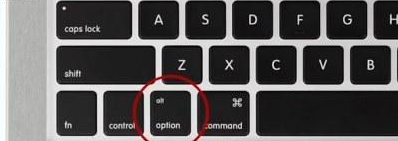
2.当出现以下页面时,我们松开按键,选择windows系统,将光标移动至windows系统图标后,按回车即可切换系统进入。
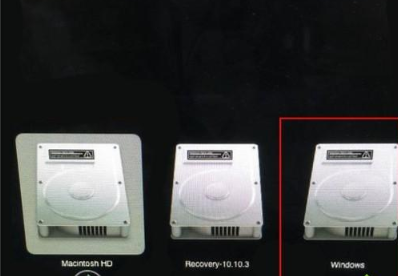
3.若想进入mac系统,我们正常开机即可。
方法二
1.进入到电脑的主页面当中。
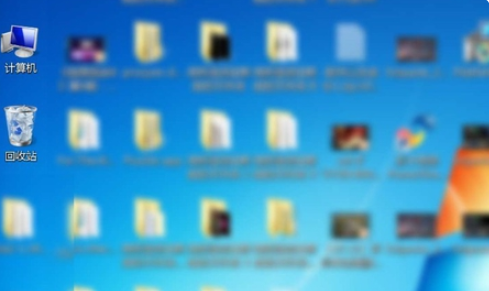
2.此时我们点击左侧设备当中的“启动磁盘”选项。
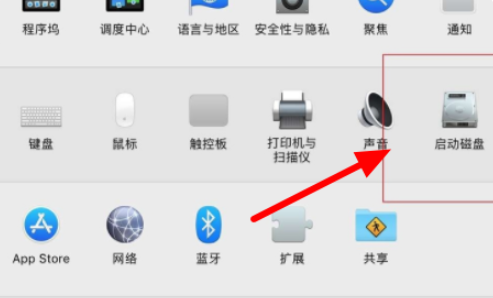
3.最后在弹出的窗口当中选择想要切换都系统,点击“restart”即可完成切换。
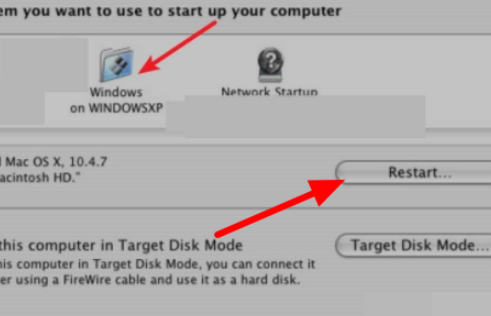
这就是苹果双系统开机切换的步骤所在,你学会了吗,赶快去试试吧。
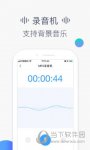
大小:38.32M

大小:22M

大小:50.4M

大小:20.8M

大小:11.4M